Din acest articol veți afla cum să puneți parola pe un dosar și să dezactivați utilizarea unităților flash.
În acest articol vom vorbi despre programul SAFE. care este un sigur virtual. Este simplu: introduceți codul, se deschide seiful și există deja documente valoroase acolo; după ce seiful este închis, accesul la documente (fișiere, programe, imagini - puse într-un sigiliu virtual poate fi orice doriți) se închide. Avantajul unui sigiliu virtual în fața celui real este că siguranța virtuală este foarte dificil de găsit. Aveți numai fișierul executabil, care va permite afișarea sigură virtuală. În timp ce acest fișier nu este difuzat, este aproape imposibil să ghiciți prezența unui sigiliu virtual. Acum să trecem de la cuvinte la fapte.
Descărcarea programului
Descărcați programul SAFE de pe site-ul oficial al dezvoltatorului la acest link.
Instalarea programului
SAFE nu necesită instalare. Pentru a începe să lucrați cu programul, dezarhivați direct dosarul descărcat și apoi executați fișierul SAFE.
Lucrul cu programul
Pentru a porni programul, faceți dublu clic pentru a deschide fișierul SAFE. Apoi, va apărea caseta de siguranță (figura 1).

Fig.1 Închis în siguranță
Pentru a deschide un seif, utilizați parola implicită de 777. Puteți să o introduceți fie de la tastatură, fie de la mouse. Când deschideți în siguranță, folderul SAFE se va deschide automat (figura 2).
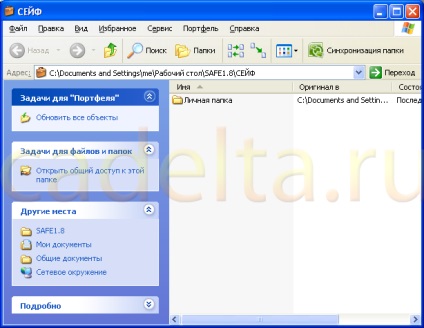
Imaginea 2 Dosarul SAFE
Acest dosar este sigur personal. Când închideți programul, dosarul dispare. Dosarul SAFE nu poate fi găsit nici prin căutare, nici prin intermediul unui conductor. Este disponibil numai când îl deschideți prin programul SAFE și numai după ce ați introdus parola. Rețineți că, în mod prestabilit, dosarul este pur și simplu copiat în siguranță și nu dispare din locația sa anterioară. Deci, pentru a păstra documentele, dosarul sursă trebuie șters. După închiderea programului, dosarul SAFE se închide automat și documentele dvs. sunt deja ascunse de ochii curioși. Acordați atenție, insigna sigură sa schimbat (figura 3).

Fig.3 Deschideți în siguranță
Deci, ne-am dat seama cum să creați un seif personal. Acum este momentul să luați în considerare caracteristicile suplimentare ale programului. Așa cum se poate vedea în fig. 3 există 4 icoane suplimentare în partea de sus. Pentru a activa funcțiile suplimentare ale programului, dați clic pe pictograma care afișează uneltele (figura 4).

De asemenea, să acorde o atenție la trei butoane suplimentare: „Prevenirea accesului la un fișier sau un folder“, „Operațiuni de unitatea de sistem“ și „tranzacții cu foldere de sistem.“ Acum despre totul în ordine.
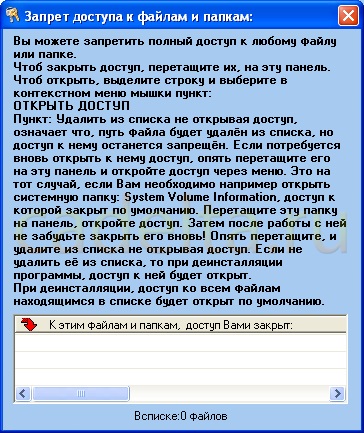
Fig.5 Respingerea accesului la fișiere și foldere
Pentru a închide accesul la un dosar, glisați-l pur și simplu în cutia albă (vezi imaginea 5). Apoi, dosarul apare în lista de acces privat (figura 6).
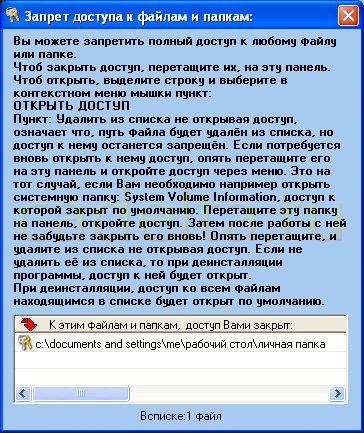
Fig.6 Exemplu de dosar cu acces privat
Acum, când încercați să deschideți, să copiați sau să ștergeți acest dosar, va apărea un mesaj de sistem, care confirmă că accesul la dosar este închis (figura 7).
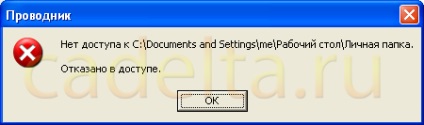
Fig.7 Mesaj sistem
Pentru a accesa dosarul specificat, faceți clic dreapta pe el și selectați "Share" (a se vedea Fig.6).
Butonul "Operațiuni cu discuri de sistem" vă permite să ascundeți discurile de sistem sau să le refuzați complet accesul la acestea (figura 8).
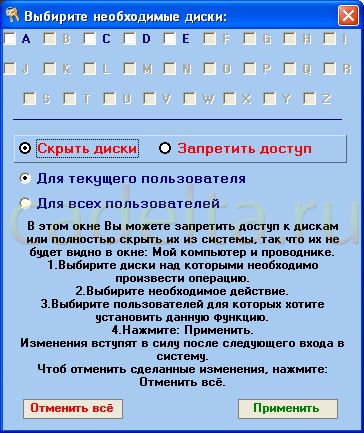
Fig. 8 Operații cu discuri de sistem
Selectați opțiunile de care aveți nevoie și faceți clic pe Aplicați. Următorul buton "Operații cu foldere de sistem" vă permite să ascundeți afișarea anumitor foldere Windows (Figura 9).

Fig.9 Operații cu foldere de sistem
Puteți să ascundeți folderele de sistem din fereastra Computerul meu și să determinați, de asemenea, care pictograme de sistem vor fi afișate pe desktop. De asemenea, o opțiune foarte interesantă este abilitatea de a redenumi Coșul de reciclare.
În acest articol, am încercat să indicăm principalele caracteristici ale programului SAFE. Desigur, se pune întrebarea dacă este posibil să se schimbe parola pentru a deschide un seif 777. Se poate face, dar, din păcate, nu în versiunea gratuită.

Fig.10 Înregistrarea programului
Restul programului SAFE nu are nicio limitare și îl puteți folosi absolut gratuit.
În acest articol am spus cum să folosiți programul SAFE pentru a pune o parolă pe orice folder sau chiar să dezactivați utilizarea unităților USB (flash drives).
Dacă aveți întrebări, vom fi bucuroși să le răspundem pe forumul site-ului nostru.
Articole similare
Trimiteți-le prietenilor: